Hogyan lehet a Word frakció
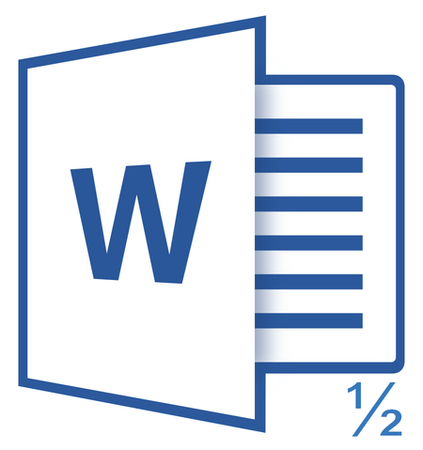
MS Word, bizonyos frakciója manuálisan, automatikusan helyettesítve azokat, lehet nevezni, hogy helyesen írni. Ezek közé tartozik a 1/4. 1/2. 3/4. hogy miután az Automatikus javítás formájában ¼. ½. ¾. Azonban, az ilyen frakció, mint 1/3. 2/3. 1/5 és hasonlók nem lehet cserélni, így a megfelelő formában meg kell hozni kézzel.
Érdemes megjegyezni, hogy az írás a fenti frakciók használt szimbólum „perjel” - „/”. de mindannyian emlékezni az iskolából, hogy a helyes írásmódját frakciók - egyetlen szám alatt található a másik, elválasztva egy vízszintes vonal. Ebben a cikkben fogunk beszélni az egyes lehetőségek az írás frakciók.
Hozzáadása frakciókat egy perjel
Helyesen helyezze lövés Word segít nekünk, hogy a jól ismert „Szimbólumok” menüben. ahol sok a szimbólumok és speciális karakterek, amelyek akkor nem fogja megtalálni a számítógép billentyűzetén. Tehát a Word levelet törtszám egy perjel, kövesse az alábbi lépéseket:
1. Kattintson a „Beszúrás”. kattintson a „Szimbólumok”, és akkor ott van a „Szimbólumok” opciót.
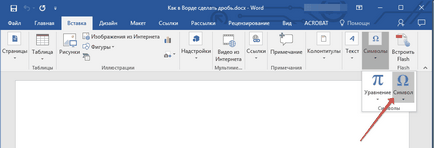
2. Kattintson a „Symbol” gombra. majd válassza ki az „Egyéb karakterek”.
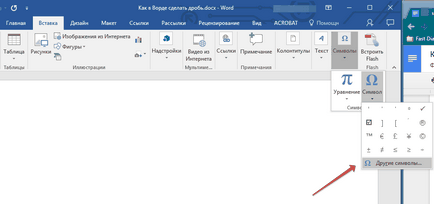
3. A „szimbólumok” a „Set” gombot a „Számformátumok”.
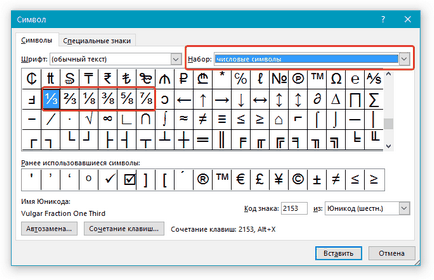
4. Keresse meg a kívánt felvétel van, és kattintson rá. Kattintson az „Insert” gombot. amely után a párbeszédablak bezárásához.
5. kiválasztotta jelenik meg a tekercs lap.
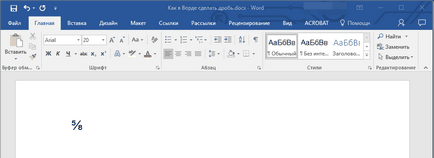
Egy részét hozzáadva egy vízszintes elválasztó
Ha az írás frakciók a perjel nem tetszik (legalábbis az az oka, hogy a frakciók a „karakterek” nem annyira), vagy ha csak meg kell írni a frakciót, az Ige révén elválasztó vízszintes vonal a számok, akkor kell használni a szakasz „egyenlet” melyről lehetőségeket már korábban említettük.
1. Kattintson a „Beszúrás” gombra, és válassza ki a csoport „karakterek” válassza ki a „egyenlet”.
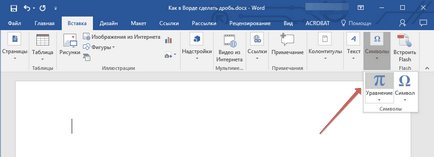
Megjegyzés: A régebbi verziói MS Word „egyenlet” az úgynevezett „képlet”.
2. Kattintson a „egyenlet” gombra. válassza ki a „be az új egyenlet.”
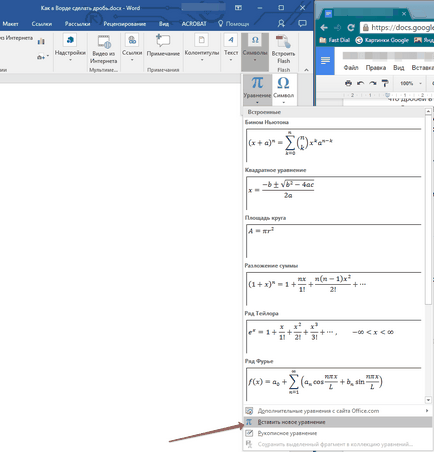
3. A „Design” fülre. amely megjelenik a vezérlőpulton kattintson a „frakció” gombot.
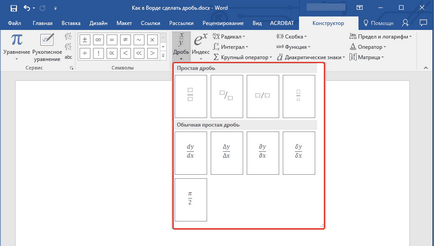
4. A jobb-klikk menüből válassza ki a „részleges frakciók” típusú lövés szeretne hozzáadni - egy perjel, vagy egy vízszintes vonal.
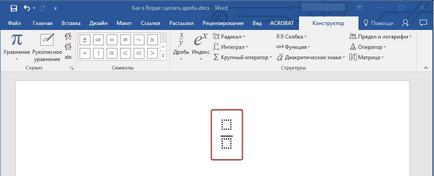
5. elrendezése az egyenlet változik a megjelenése, adja ki az üres szükséges számszerű értékeket.
6. Kattintson az üres területet a lapon, hogy kilépjen a módot az egyenlet / formula.
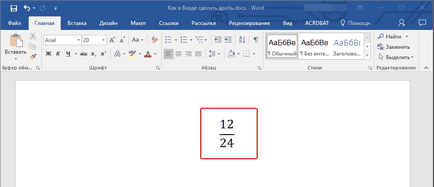
Örömünkre szolgál, hogy képes, hogy segítsen megoldani a problémát.
Viszont, ha segíthet is. még egy kicsit.